情報番号:010791 【更新日:2010.09.28】
「東芝PC診断ツール」テキストファイルとして保存した診断結果や基本情報を開く方法<Windows(R)7>
対応機器・対象OSとカテゴリ
| 対応機種 |
|
| 対象OS |
Windows(R)7 |
| カテゴリ |
その他のプレインストールソフト、PCサポートソフト |
回答・対処方法
はじめに
「東芝PC診断ツール」では使用中のパソコンの機種名やOSなどの基本情報や、調子が悪い場合はどこに問題があるのかを調べることができます。
また、調べた情報(基本情報/診断結果)をテキストファイルとして保存しておいて、後で確認することもできます。
ここでは、テキストファイルとして保存した診断結果や基本情報を確認する方法を説明します。
※「東芝PC診断ツール」については、[010787:「東芝PC診断ツール」について<Windows(R)7>]を参照してください。
操作手順
- [スタート]ボタン
 →[すべてのプログラム]→[TOSHIBA]→[ユーティリティ](または[サポート&リカバリー])→[PC診断ツール]をクリックします。
→[すべてのプログラム]→[TOSHIBA]→[ユーティリティ](または[サポート&リカバリー])→[PC診断ツール]をクリックします。 - 「東芝PC診断ツール」画面が表示されます。[過去の結果]ボタンをクリックします。
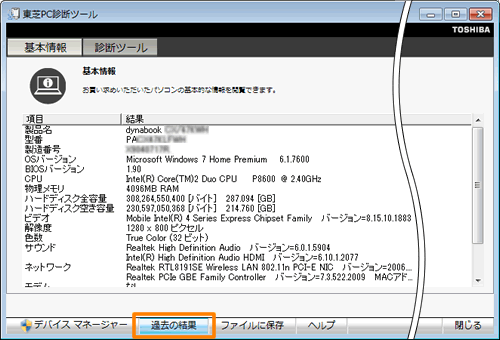 (図1)
(図1)
- 「ファイルを開く」画面が表示されます。テキストファイルを保存した場所(”ファイルの場所(I)”)を開き、確認したいファイルを選択して[開く(O)]ボタンをクリックします。
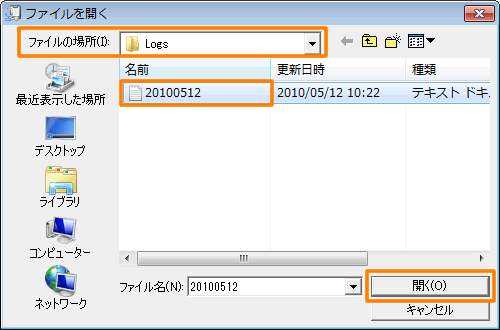 (図2)
(図2)
以上で終了です。
「基本情報」は上部に、「診断結果」は下部に表示されます。
※診断を行なわずにテキストファイルに保存した場合は、「基本情報」のみ表示されます。
 (図3)
(図3)
関連情報
以上
 →[すべてのプログラム]→[TOSHIBA]→[ユーティリティ](または[サポート&リカバリー])→[PC診断ツール]をクリックします。
→[すべてのプログラム]→[TOSHIBA]→[ユーティリティ](または[サポート&リカバリー])→[PC診断ツール]をクリックします。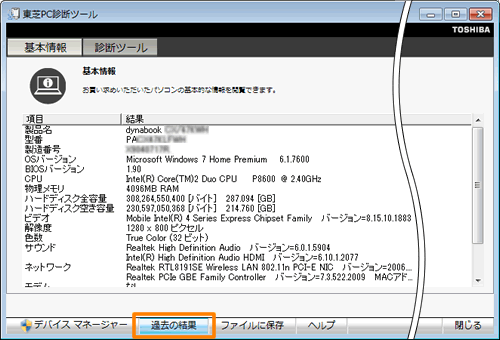 (図1)
(図1)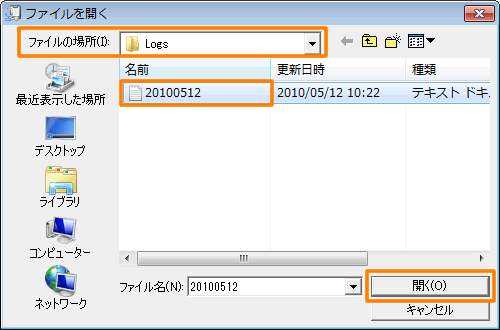 (図2)
(図2) (図3)
(図3)